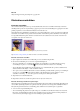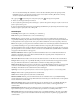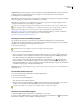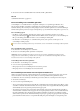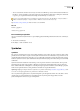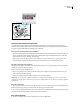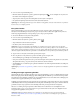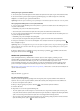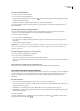Operation Manual
ILLUSTRATOR CS3
Handboek
79
3 Selecteer de naam van de staalbibliotheek in het menu Palet en klik op Overtrekken.
Zie ook
“Stalenbibliotheken maken” op pagina 106
Een voorinstelling voor overtrekken gebruiken
Voorinstellingen voor overtrekken bieden vooringestelde overtrekopties voor specifieke typen illustraties. Als u
bijvoorbeeld een afbeelding overtrekt die u wilt gebruiken als een technische tekening, kies dan de voorinstelling
Technische tekening. Alle overtrekopties worden gewijzigd, zodat het overtrekken optimaal is voor technische tekeningen:
de kleur wordt ingesteld op zwart-wit, vervagen wordt ingesteld op 0 px, de streekbreedte wordt beperkt tot 3 px, enzovoort.
Een voorinstelling opgeven
• Kies Object > Actief overtrekken > Overtrekopties. (U kunt ook een overtrekobject selecteren en op de knop
Dialoogvenster Overtrekopties in het deelvenster Beheer klikken.) Stel de overtrekopties voor de voorinstelling in en
klik op Voorinstelling opslaan. Voer een naam voor de voorinstelling in en klik op OK.
• Kies Bewerken > Voorinstellingen voor overtrekken. Klik op Nieuw, stel de gewenste overtrekopties voor de
voorinstelling in en klik op Gereed.
Als u een nieuwe voorinstelling wilt baseren op een bestaande, selecteert u de bestaande voorinstelling en klikt u op Nieuw.
Een voorinstelling bewerken of verwijderen
1 Kies Bewerken > Voorinstellingen voor overtrekken.
2 Selecteer een voorinstelling en klik op Bewerken of Verwijderen.
Opmerking: U kunt de standaardvoorinstellingen niet bewerken of verwijderen. Standaardvoorinstellingen worden
weergegeven tussen vierkante haken [ ]. U kunt echter wel een kopie van een standaardvoorinstelling maken die u kunt
bewerken. Selecteer hiervoor de voorinstelling en klik op Nieuw.
Voorinstellingen delen met andere gebruikers
1 Kies Bewerken > Voorinstellingen voor overtrekken.
2 Voer een van de volgende handelingen uit:
• Klik op Exporteren om uw voorinstellingen naar een bestand op te slaan.
• Klik op Importeren om voorinstellingen uit een bestand te laden.
Een overtrekobject converteren naar een object van Actieve verf
Wanneer u tevreden bent met het overtrekresultaat, kunt u het overtrekobject converteren naar paden of een object van
Actieve verf. Wanneer u deze laatste stap uitvoert, kunt u de overtrek op dezelfde manier gebruiken als andere
vectorillustraties. Als u het overtrekobject eenmaal hebt geconverteerd, kunt u de overtrekopties niet meer aanpassen.
1 Selecteer het overtrekobject.
2 Voer een van de volgende handelingen uit:
• Als u de overtrek wilt converteren naar paden, klik dan op Uitbreiden in het deelvenster Beheer of kies Object > Actief
overtrekken>Uitbreiden.Gebruikdezemethodealsudecomponentenvandeovergetrokkenillustratiewiltgebruiken
als afzonderlijke objecten. De gevormde paden zijn samen gegroepeerd.
• Als u tijdens het converteren van de overtrek naar paden de huidige weergaveopties wilt behouden, kies dan Object >
Actief overtrekken > Uitbreiden zoals weergegeven. Als de weergaveopties bijvoorbeeld voor het overtrekresultaat zijn
ingesteld op Omtrekken, zijn de uitgebreide paden uitsluitend omtrekken; ze hebben dus geen vullingen of streken.
Verder wordt een opname van de omtrek met de huidige weergaveopties opgeslagen en gegroepeerd met de uitgebreide
paden. Gebruik deze methode als u de overgetrokken afbeelding wilt opslaan als hulplijn voor de uitgebreide paden.